window8系统怎么重装?(window8重装系统教程)
时间:2023-03-10 11:28 来源:未知 作者:xtcjh 点击:载入中...次
window8系统怎么重装?虽然window8是比较新的系统,但是也会出现一些问题,操作系统出现问题也不是什么新鲜事,遇到系统问题就要重装系统,重装系统方法有很多,其中比较流行的方法是使用U盘。由于自带window8系统的电脑默认是uefi模式,这边以uefi U盘重装window8为例,跟大家介绍window8重装系统方法。 重装须知: 1、uefi重装window8需要主板支持UEFI模式,而且系统必须是window8 64位系统,如果电脑不支持uefi,就用Legacy方式重装 2、如果window8之前是legacy启动模式,就用传统的legacy模式重装,不需要改BIOS和硬盘分区表,具体方法查看相关教程 相关教程: 怎么看主板是否支持UEFI模式 uefi gpt启动模式安装win8原版系统步骤 大白菜u盘装系统教程win8(Legacy模式安装) 进bios设置硬盘ahci模式方法 一、重装准备 1、支持UEFI启动的电脑,8G容量U盘 2、系统镜像下载:萝卜家园ghost win8.1 64位纯净专业版V2018.07 3、uefi启动u盘:大白菜uefi启动盘制作方法 二、启动设置 电脑设置UEFI启动的方法 U盘装系统启动热键大全(不同品牌电脑) 如果你的BIOS里有这些选项请设置如下: Secure Boot设置为Disabled【禁用安全启动,这个最重要】 OS Optimized设置为Others或Disabled【系统类型设置】 CSM(Compatibility Support Module) Support设置为Yes或Enabled UEFI/Legacy Boot选项选择成Both UEFI/Legacy Boot Priority选择成UEFI First 三、window8重装系统步骤如下 1、制作好大白菜uefi U盘启动盘之后,将window8系统iso镜像直接复制到U盘gho目录下; 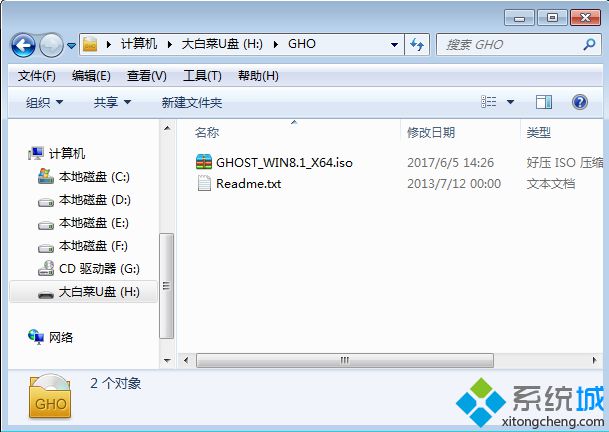 2、在uefi电脑上插入U盘,启动之后不停按F12或F11或Esc等快捷键,在弹出的启动项选择框中,选择识别到的U盘选项,如果有带UEFI的启动项,要选择uefi的项,回车从uefi引导启动,不是这些快捷键的电脑,参考第二点启动设置教程; 2、在uefi电脑上插入U盘,启动之后不停按F12或F11或Esc等快捷键,在弹出的启动项选择框中,选择识别到的U盘选项,如果有带UEFI的启动项,要选择uefi的项,回车从uefi引导启动,不是这些快捷键的电脑,参考第二点启动设置教程;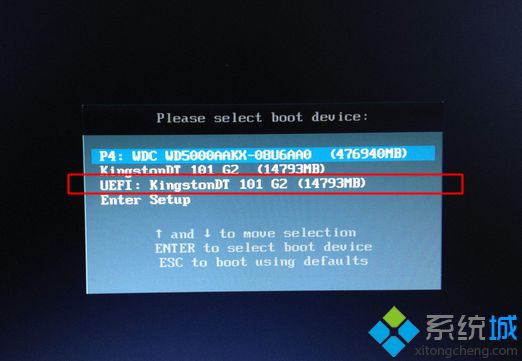 3、由于制作方式不同,有些uefi pe启动盘会直接进入pe系统,有些会先显示这个主界面,如果进入这个界面,选择【02】回车运行win8PEx64; 3、由于制作方式不同,有些uefi pe启动盘会直接进入pe系统,有些会先显示这个主界面,如果进入这个界面,选择【02】回车运行win8PEx64;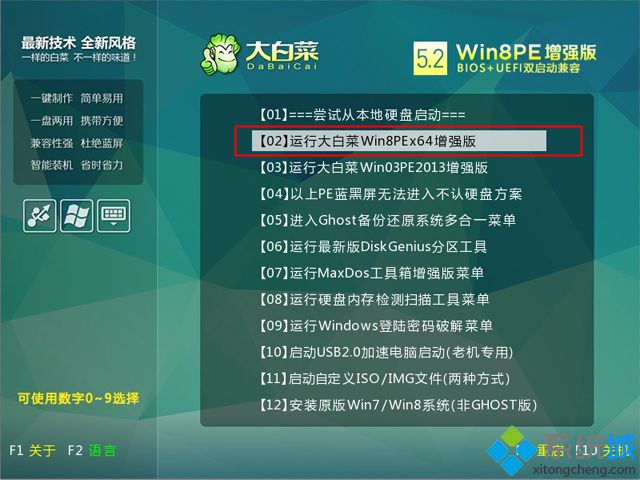 4、进入pe系统之后,如果不需要重新分区,直接执行第7步,如果需要重新分区,双击桌面上的【DG分区工具】,右键选择硬盘,点击【快速分区】; 4、进入pe系统之后,如果不需要重新分区,直接执行第7步,如果需要重新分区,双击桌面上的【DG分区工具】,右键选择硬盘,点击【快速分区】;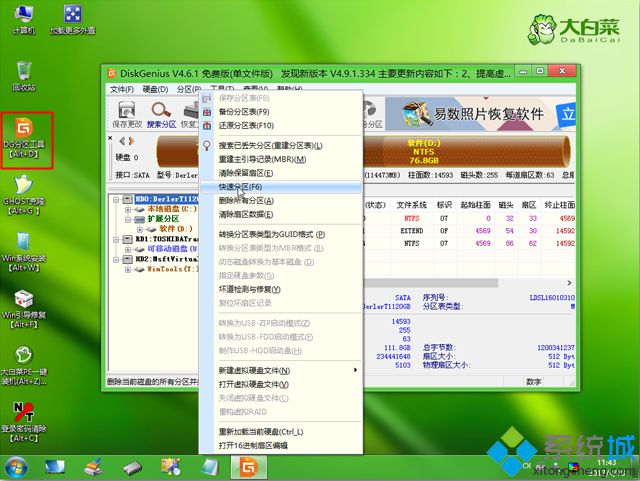 5、分区表类型选择【GUID】,也就是GPT,然后设置分区数目,设置系统盘的大小,一般50G以上,固态硬盘还需勾选【对齐分区到此扇区】,扇区2048即可4k对齐,确定; 5、分区表类型选择【GUID】,也就是GPT,然后设置分区数目,设置系统盘的大小,一般50G以上,固态硬盘还需勾选【对齐分区到此扇区】,扇区2048即可4k对齐,确定;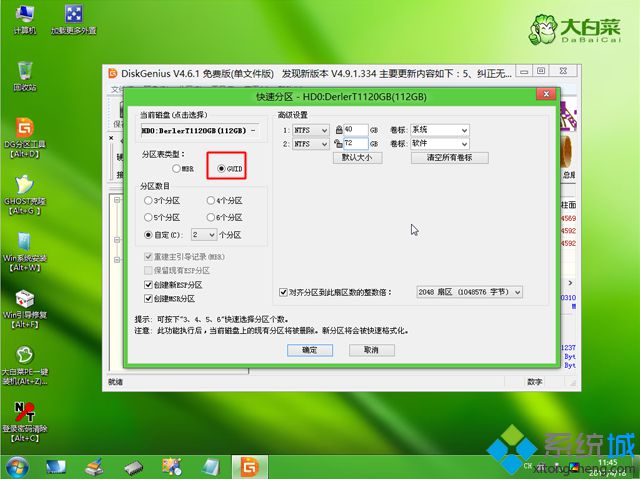 6、之后执行硬盘分区以及格式化过程,分区之后如图所示,gpt分区表会有ESP、MSR两个额外分区; 6、之后执行硬盘分区以及格式化过程,分区之后如图所示,gpt分区表会有ESP、MSR两个额外分区;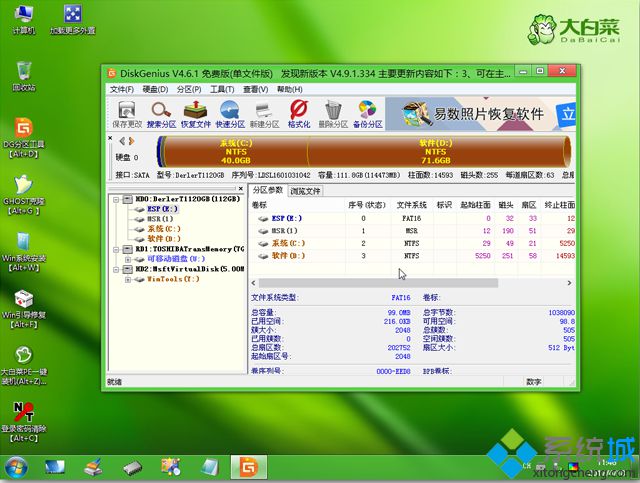 7、接着双击打开【大白菜PE一键装机】,GHO WIM ISO映像路径选择win8 x64 iso文件,然后点击下拉框,工具会自动提取win8.gho文件,选择win8.gho文件; 7、接着双击打开【大白菜PE一键装机】,GHO WIM ISO映像路径选择win8 x64 iso文件,然后点击下拉框,工具会自动提取win8.gho文件,选择win8.gho文件;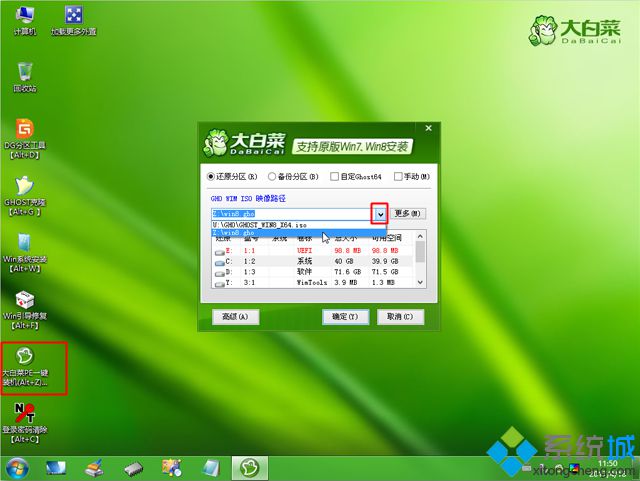 8、接着选择【还原分区】,选择win8系统安装位置,一般是C盘,pe下盘符可能错乱,需要注意选择,如果不是显示C盘,根据卷标【系统】或硬盘大小来选择,点击确定; 8、接着选择【还原分区】,选择win8系统安装位置,一般是C盘,pe下盘符可能错乱,需要注意选择,如果不是显示C盘,根据卷标【系统】或硬盘大小来选择,点击确定;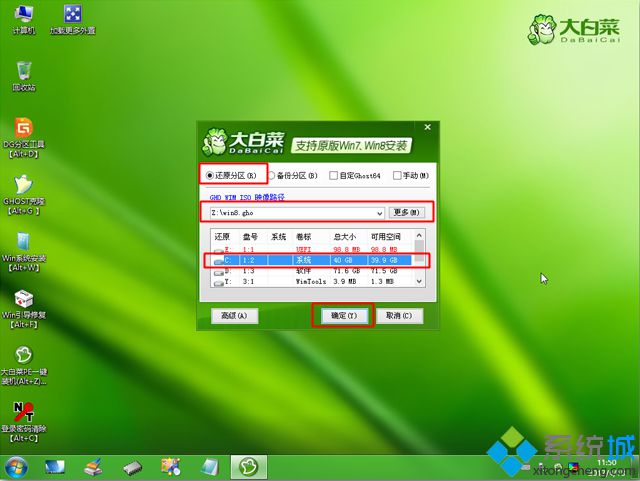 9、弹出这个对话框,勾选这些项,如果是usb3.0,可以勾选注入驱动,点击确定; 9、弹出这个对话框,勾选这些项,如果是usb3.0,可以勾选注入驱动,点击确定; 10、转到这个界面,执行window8系统安装到C盘的过程,等待进度条执行完成; 10、转到这个界面,执行window8系统安装到C盘的过程,等待进度条执行完成;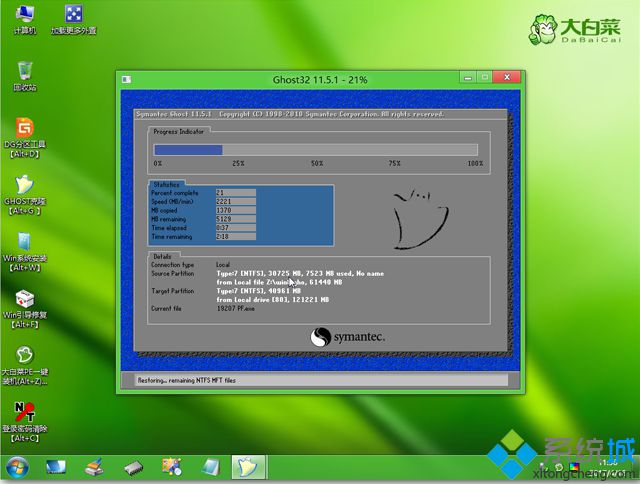 11、操作完成后,会提示电脑即将重启,点击是重启,此时拔出U盘,会自动进入这个界面,继续执行window8系统的重装和系统配置过程; 11、操作完成后,会提示电脑即将重启,点击是重启,此时拔出U盘,会自动进入这个界面,继续执行window8系统的重装和系统配置过程;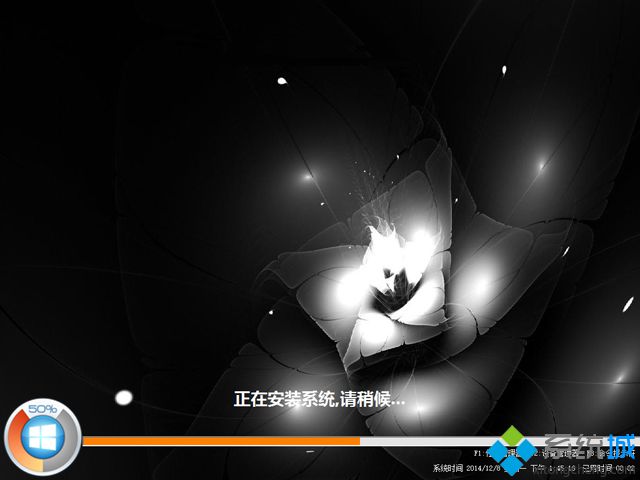 12、重装过程需要5-10分钟,在启动进入window8桌面之后,window8系统重装过程结束。 12、重装过程需要5-10分钟,在启动进入window8桌面之后,window8系统重装过程结束。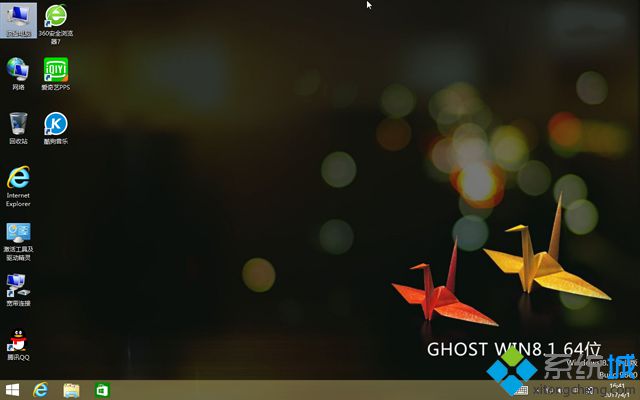 (责任编辑:ku987小孩) |